Configurations de l’itinéraire
Cette section se compose de paramètres de l’itinéraire généraux et supplémentaires qui permettent de planifier différents itinéraires en tenant compte des particularités suivantes :
- mode de transport ;
- les règles de circulation dans différents pays ;
- caractéristiques du véhicule ;
- types de routes et revêtements routiers ;
- types de marchandises transportées, etc.
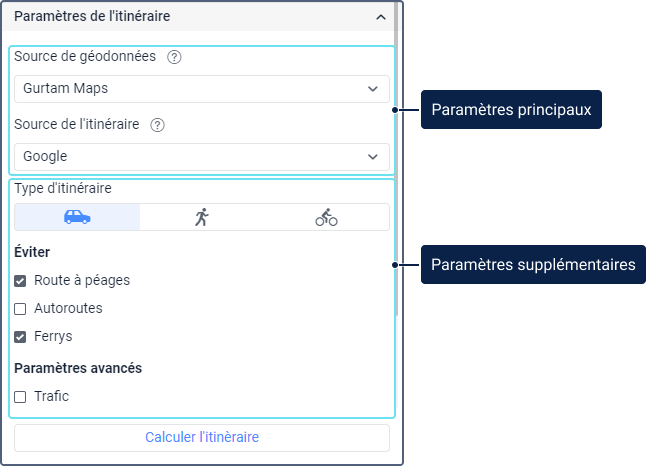
Configurations générales
Les configurations de l’itinéraire générales suivantes sont disponibles :
| Configuration | Description |
|---|---|
Source de géodonnées | La source de données qui doit être utilisée pour déterminer les adresses des points de l’itinéraire. Par défaut, la source de géodonnées correspond à la source sélectionnée dans la section du même nom des paramètres de l’utilisateur. Si nécessaire, vous pouvez sélectionner l’une des autres sources de géodonnées disponibles dans la liste déroulante. |
Source de l’itinéraire | La source de données selon laquelle les itinéraires doivent être construits. Par défaut, la source de l’itinéraire Gurtam Maps est sélectionnée. Si nécessaire, vous pouvez sélectionner l’une des autres sources de l’itinéraire disponibles dans la liste déroulante. Cette liste comprend les sources sélectionnées dans la section du même nom des paramètres de l’utilisateur. La source de l’itinéraire sélectionnée détermine le nombre de configurations supplémentaires. |
Configurations supplémentaires
À l’aide de paramètres de l’itinéraire supplémentaires, vous pouvez spécifier différentes particularités à prendre en compte lors de la création d’un itinéraire. Les paramètres vous permettent de :
- sélectionner un mode de transport ;
- sélectionner les routes à éviter (par exemple, routes à péage, autoroutes, tunnels, etc.) ;
- préciser les caractéristiques des camions (par exemple, poids, capacité de charge, nombre d’essieux, etc.);
- spécifier les pays dont les territoires doivent être évités lors de la création d’un itinéraire ;
- sélectionner un modèle de trafic routier ;
- créer des itinéraires alternatifs ;
- optimiser l’itinéraire, etc.
Des configurations supplémentaires sont disponibles pour les sources de l’itinéraire suivantes :
.
En fonction de la source de l’itinéraire sélectionnée, vous pouvez créer un itinéraire pour les modes de transport suivants :
 : en voiture ;
: en voiture ; : en camion ;
: en camion ; : à pied ;
: à pied ; : à bicyclette.
: à bicyclette.
Vous ne pouvez pas sélectionner un mode de transport lorsque vous sélectionnez Gurtam Maps comme source de l’itinéraire.
Le mode de transport sélectionné détermine le nombre d’autres configurations supplémentaires. Elles utilisent le même système de mesure que dans les paramètres de l’utilisateur.
Lors de la sélection de la source de l’itinéraire Google, vous pouvez créer un itinéraire pour les modes de transport suivants :
- en voiture ;
- à pied ;
- à bicyclette.
Ci-dessous, vous pouvez voir les configurations et options supplémentaires disponibles pour ces modes.
| Configuration | Option | Description |
|---|---|---|
Éviter | Routes à péage, Autoroutes, Ferrys, Intérieur | Les options Routes à péage, Autoroutes et Ferrys sont disponibles pour tous les modes de transport pris en charge : en voiture, à pied, à bicyclette. L’option Intérieur est disponible uniquement pour le mode de transport à pied ou à bicyclette. Les options correspondent à des endroits par lesquels l’itinéraire ne doit pas passer. Activez les options requises pour éviter ces endroits quand vous créez l’itinéraire. |
Configurations avancées | Trafic | Cette option est disponible uniquement pour le mode de transport en voiture. Activez l’option pour que le trafic soit pris en compte lors de la création de l’itinéraire. Sélectionnez l’une des options disponibles :
|
Modèle du trafic routier | La sélection du modèle de trafic est disponible uniquement lorsque l’option Trafic est activée. Dans la liste déroulante, sélectionnez l’un des modèles suivants :
Ces modèles sont basés sur les données de trafic passées et présentes de Google et influencent le calcul du temps en route. Par exemple, si le conducteur est souvent en retard, vous pouvez sélectionner le modèle pessimiste ; si le conducteur a tendance à arriver tôt, sélectionnez le modèle optimiste. | |
Itinéraires alternatifs | L’option est disponible pour tous les modes de transport pris en charge : en voiture, à pied, à bicyclette. Activez l’option pour que plusieurs options d’itinéraire possibles soient affichées sur la carte. Les options sont affichées uniquement si elles sont disponibles. Si cette option est activée, le paramètre Optimisation devient indisponible. | |
Optimisation | Optimiser l’ordre des étapes | L’option est disponible pour tous les modes de transport pris en charge : en voiture, à pied, à bicyclette. Activez l’option pour que plusieurs options d’itinéraire possibles soient affichées sur la carte. Sélectionnez l’un des types disponibles :
Quand vous sélectionnez ce type d’optimisation, vous pouvez utiliser des options vous permettant de fixer le premier et/ou le dernier point d’itinéraire sur la carte.
Si cette option est activée, le paramètre Itinéraires alternatifs devient indisponible. |
Fixer le premier point | L’option n’est disponible que lors de la sélection du type Optimisation interne. Activez l’option pour que la première étape de l’itinéraire reste toujours le point de départ sur la carte en cas de l’ajout d’étapes ou de la modification de leur séquence. | |
Fixer le dernier point | L’option n’est disponible que lors de la sélection du type Optimisation interne. Activez l’option pour que la dernière étape de l’itinéraire reste toujours le point de destination sur la carte en cas de l’ajout d’étapes ou de la modification de leur séquence. |
Voir plus d’informations sur les configurations et les options décrites ci-dessus dans le guide de Google.
HERE
Lors de la sélection de la source de l’itinéraire HERE, vous pouvez créer un itinéraire pour les modes de transport suivants :
- en voiture ;
- en camion ;
- à pied ;
Ci-dessous, vous pouvez voir les configurations et options supplémentaires disponibles pour ces modes.
| Configuration | Option | Description |
|---|---|---|
Configurations du camion | Poids total, Poids par essieu, Largeur totale, Nombre d’essieux du véhicule, Hauteur maximale, Longueur totale, Nombre de remorques | Les options sont disponibles pour le mode de transport en camion et sont conçues pour préciser les caractéristiques requises du véhicule. Dans les champs, vous ne pouvez saisir que des nombres entiers positifs ou des nombres fractionnaires séparés par un point (sauf pour les champs Nombre d’essieux du véhicule et Nombre de remorques). |
Catégorie de tunnel | L’option est disponible uniquement pour le mode de transport en camion. Dans la liste déroulante, sélectionnez l’une des catégories de tunnels disponibles : B, C, D, E. | |
Type de cargaison dangereuse | L’option est disponible uniquement pour le mode de transport en camion. Dans la liste déroulante, sélectionnez l’un des types de cargaison dangereuse disponible, pour le transport de laquelle vous souhaitez créer l’itinéraire :
| |
Éviter | Routes à péage, Routes saisonnières, Routes à accès contrôlé, Trains porte-voitures, Ferrys, Routes de terre, Tunnels, Virages difficiles | Les options sont disponibles pour tous les modes de transport pris en charge : en voiture, en camion, à pied. Les options correspondent à des endroits par lesquels l’itinéraire ne doit pas passer. Activez les options requises pour éviter ces endroits lors de la création de l’itinéraire. |
Configurations avancées | Trafic | L’option est disponible pour les modes de transport en voiture ou en camion. Activez l’option pour que le trafic soit pris en compte lors de la création de l’itinéraire. Sélectionnez l’une des options disponibles :
|
Méthode de création d’un itinéraire | L’option est disponible pour les modes de transport en voiture ou en camion. Sélectionnez l’une des options disponibles dans la liste déroulante :
| |
Itinéraires alternatifs | L’option est disponible pour tous les modes de transport pris en charge : en voiture, en camion, à pied. Activez l’option pour que plusieurs options d’itinéraire possibles soient affichées sur la carte. Les options sont affichées uniquement si elles sont disponibles. Si cette option est activée, le paramètre Optimisation devient indisponible. | |
Exclure certains pays | Les options sont disponibles pour tous les modes de transport pris en charge : en voiture, en camion, à pied. Activez l’option pour spécifier les pays dont les territoires doivent être évités lors de la création de l’itinéraire. Pour ajouter un pays, cliquez sur son nom dans la liste déroulante. Il y a une recherche dynamique qui fonctionne par nom de pays dans la liste. Pour supprimer le pays ajouté, pointez sur son nom et cliquez sur l’icône . Pour supprimer tous les pays ajoutés d’un coup, cliquez sur l’icône à droite de la liste. | |
Optimisation | Optimiser l’ordre des étapes | L’option est disponible pour tous les modes de transport pris en charge : en voiture, en camion, à pied. Activez l’option pour que les étapes de l’itinéraire soient disposées dans l’ordre le plus optimal et que l’itinéraire correspond à cet ordre. L’itinéraire est optimisé selon un algorithme interne. |
Fixer le premier point | Activez l’option pour que la première étape de l’itinéraire reste toujours le point de départ sur la carte en cas de l’ajout d’étapes ou de la modification de leur séquence. | |
Fixer le dernier point | Activez l’option pour que la dernière étape de l’itinéraire reste toujours le point de destination sur la carte en cas de l’ajout d’étapes ou de la modification de leur séquence. |
Voir plus d’informations sur les configurations et les options décrites ci-dessus dans le guide de HERE.
Regional
Lors de la sélection de la source de l’itinéraire Regional, vous pouvez créer un itinéraire pour les modes de transport suivants :
- en voiture ;
- en camion ;
- à pied ;
Ci-dessous, vous pouvez voir les configurations et options supplémentaires disponibles pour ces modes.
| Configuration | Option | Description |
|---|---|---|
Configurations du camion | Poids total, Poids maximum autorisé, Largeur totale, Capacité de chargement maximale, Poids par essieu, Hauteur maximale, Longueur totale, | Les options sont disponibles uniquement pour le mode de transport en camion et sont conçues pour préciser les caractéristiques requises du véhicule. Dans les champs, vous ne pouvez saisir que des nombres entiers positifs ou des nombres fractionnaires séparés par un point. |
Norme écologique | Les options sont disponibles uniquement pour le mode de transport en camion. Sélectionnez l’une des normes disponibles dans la liste déroulante :
| |
Mouvement avec une remorque | L’option est disponible uniquement pour le mode de transport en camion. Activez-la si l’itinéraire est planifié pour un camion avec une remorque. | |
Éviter | Routes à péage | L’option est disponible pour tous les modes de transport pris en charge : en voiture, en camion, à pied. Activez-la pour éviter les routes à péage lors de la création de l’itinéraire. |
Trafic | Date et heure | Cette option est disponible uniquement pour le mode de transport en voiture. Activez l’option pour que le trafic soit pris en compte lors de la création de l’itinéraire. Sélectionnez l’une des options disponibles :
Lors de la sélection de la source de l’itinéraire Regional, le trafic est toujours pris en compte. |
Optimisation | Optimiser l’ordre des étapes | L’option est disponible pour tous les modes de transport pris en charge : en voiture, en camion, à pied. Activez l’option pour que les étapes de l’itinéraire soient disposées dans l’ordre le plus optimal et que l’itinéraire correspond à cet ordre. L’itinéraire est optimisé selon un algorithme interne. |
Fixer le premier point | Activez l’option pour que la première étape de l’itinéraire reste toujours le point de départ sur la carte en cas de l’ajout d’étapes ou de la modification de leur séquence. | |
Fixer le dernier point | Activez l’option pour que la dernière étape de l’itinéraire reste toujours le point de destination sur la carte en cas de l’ajout d’étapes ou de la modification de leur séquence. |
Gurtam Maps
Lors de la sélection de la source de l’itinéraire Gurtam Maps, vous pouvez utiliser la configuration Optimisation avec les options suivantes :
| Option | Description |
|---|---|
Optimiser l’ordre des étapes | Activez l’option pour que les étapes d’itinéraire soient disposées dans l’ordre le plus optimal et que l’itinéraire correspond à cet ordre. L’itinéraire est optimisé selon un algorithme interne. |
Fixer le premier point | Activez l’option pour que la première étape de l’itinéraire reste toujours le point de départ sur la carte en cas de l’ajout d’étapes ou de la modification de leur séquence. |
Fixer le dernier point | Activez l’option pour que la dernière étape de l’itinéraire reste toujours le point de destination sur la carte en cas de l’ajout d’étape ou de la modification de leur séquence. |
Sygic
Lors de la sélection de la source de l’itinéraire Sygic, vous pouvez créer un itinéraire pour les modes de transport suivants :
- en voiture ;
- en camion ;
- à pied ;
Ci-dessous, vous pouvez voir les configurations et options supplémentaires disponibles pour ces modes.
| Configuration | Option | Description |
|---|---|---|
Vitesse | Vitesse maximale | L’option est disponible pour tous les modes de transport pris en charge : en voiture, en camion, à pied. Elle est conçue pour spécifier la vitesse maximale du véhicule. Dans le champ, vous ne pouvez saisir que des nombres entiers positifs. |
Configurations du camion | Poids total, Largeur totale, Hauteur maximale, Nombre d’essieux du véhicule, Poids par essieu, Longueur totale, Nombre de remorques Nombre d’essieux de la remorque | Les options sont disponibles uniquement pour le mode de transport en camion et sont conçues pour préciser les caractéristiques requises du véhicule. Dans les champs, vous ne pouvez saisir que des nombres entiers positifs ou des nombres fractionnaires séparés par un point (sauf Nombre d’essieux du véhicule, Nombre de remorques, Nombre d’essieux de la remorque). |
Catégorie de tunnel | L’option est disponible uniquement pour le mode de transport en camion. Dans la liste déroulante, sélectionnez l’une des catégories de tunnels disponibles : B, C, D, E. | |
Matières présentant un danger général, Matières dangereuses pour l’eau | Les options sont disponibles uniquement pour le mode de transport en camion. Elles correspondent aux types de matières dangereuses transportées. Activez les options requises si l’itinéraire est prévu pour le transport de ces matériaux. | |
Éviter (configuration standard) | Routes à péage, Autoroutes, Ferrys, Routes de terre | Les options sont disponibles pour tous les modes de transport pris en charge : en voiture, en camion, à pied. Les options correspondent à des endroits par lesquels l’itinéraire ne doit pas passer. Activez les options requises pour éviter ces endroits lors de la création de l’itinéraire. |
Éviter (configuration avancée) | Sélectionnez les restrictions | L’option est disponible pour tous les modes de transport pris en charge : en voiture, en camion, à pied. Dans la liste déroulante, sélectionnez l’une des restrictions suivantes :
Pour ajouter la restriction sélectionnée, cliquez sur Ajouter une condition. Après cela, la restriction est affichée dans la section Conditions créées. Pour supprimer la condition, cliquez sur l’icône à droite. Si vous sélectionnez la restriction Pays, vous devez également sélectionner un pays dont les territoires doivent être évités lors de la création d’un itinéraire. |
Sélectionnez le pays | L’option est disponible pour tous les modes de transport pris en charge : en voiture, en camion, à pied. Dans la liste déroulante, sélectionnez le pays pour lequel la restriction indiquée doit être valide, ou le pays dont les territoires doivent être évités (si la restriction Pays ci-dessus est sélectionnée). Il y a une recherche dynamique qui fonctionne par nom de pays dans la liste. Après avoir sélectionné, cliquez sur Ajouter une condition. Dans la section Conditions créées, la condition avec le pays s’affiche dans l’un des formats suivants :
| |
Configurations avancées | Trafic | Cette option est disponible pour le mode de transport en voiture ou en camion. Activez l’option pour que le trafic soit pris en compte lors de la création de l’itinéraire. Sélectionnez l’une des options disponibles :
|
Méthode de création d’un itinéraire | L’option est disponible pour tous les modes de transport : en voiture, en camion, à pied. Sélectionnez l’une des options disponibles dans la liste déroulante :
| |
Itinéraires alternatifs | L’option est disponible pour tous les modes de transport pris en charge : en voiture, en camion, à pied. Activez l’option pour que plusieurs options d’itinéraire possibles soient affichées sur la carte. Les options sont affichées uniquement si elles sont disponibles. Si cette option est activée, le paramètre Optimisation devient indisponible. | |
Priorité au virage à droite | L’option est disponible pour tous les modes de transport pris en charge : en voiture, en camion, à pied. Activez l’option pour utiliser plus de virages à droite qu’à gauche lors de la création de l’itinéraire. | |
Optimisation | Optimiser l’ordre des étapes | L’option est disponible pour tous les modes de transport pris en charge : en voiture, en camion, à pied. Activez l’option pour placer les étapes dans l’ordre le plus optimal et créer l’itinéraire en concordance. L’itinéraire est optimisé selon un algorithme interne. |
Fixer le premier point | Activez l’option pour que la première étape de l’itinéraire reste toujours le point de départ sur la carte en cas de l’ajout d’étapes ou de la modification de leur séquence. | |
Fixer le dernier point | Activez l’option pour que la dernière étape de l’itinéraire reste toujours le point de destination sur la carte en cas de l’ajout d’étapes ou de la modification de leur séquence. |
Voir plus d’informations sur les configurations et les options décrites ci-dessus dans le guide de Sygic.
Mapbox
Lors de la sélection de la source de l’itinéraire Mapbox, vous pouvez créer un itinéraire pour les modes de transport suivants :
- en voiture ;
- à pied ;
- à bicyclette.
Les configurations supplémentaires ne sont pas disponibles pour les modes de transport à pied et à bicyclette.
Ci-dessous, vous pouvez voir les configurations et options supplémentaires disponibles pour le mode de transport en voiture.
| Configuration | Option | Description |
|---|---|---|
Éviter | Autoroute | Activez cette option pour éviter les autoroutes lors de la création de l’itinéraire. |
Configurations avancées | Trafic | Activez cette option pour prendre en compte le trafic lors de la création de l’itinéraire. |
Voir plus d’informations sur les configurations et les options décrites ci-dessus dans le guide de Mapbox.
Namaa
Lors de la sélection de la source de l’itinéraire Namaa, vous pouvez utiliser le paramètre Plan qui permet de sélectioner le plan de trafic. Voici les option disponibles :
- Main: le plan de trafic principal ;
- OE: le plan de trafic qui contrôle la pollution de l’air ;
- PR: le plan de trafic pour les jours pairs et impairs.
En tant que la source de géodonnées et d’itinéraires, les cartes Namaa sont utilisées uniquement sur le territoire de l’Iran.
Trimble
Lors de la sélection de la source de l’itinéraire Trimble, vous pouvez créer un itinéraire pour les modes de transport suivants :
- en voiture ;
- en camion.
Ci-dessous, vous pouvez voir les configurations et options supplémentaires disponibles pour ces modes.
| Configuration | Option | Description |
|---|---|---|
Vitesse | Vitesse moyenne | L’option est disponible pour tous les modes de transport pris en charge : en voiture, en camion. Elle est conçue pour spécifier la vitesse moyenne du véhicule. Dans le champ, vous ne pouvez saisir que des nombres entiers positifs. Pour les voitures particulières, vous ne pouvez pas indiquer une valeur supérieure à 130. |
Configurations du camion | Poids total, Nombre d’essieux du véhicule, Hauteur maximale, Largeur totale, Longueur totale, | Les options sont disponibles pour le mode de transport en camion et sont conçues pour préciser les caractéristiques requises du véhicule. Dans les champs, vous ne pouvez saisir que des nombres entiers positifs ou des nombres fractionnaires séparés par un point (sauf pour les champs Nombre d’essieux du véhicule). Dans le champ Nombre d’essieux du véhicule, vous pouvez entrer des valeurs de 2 à 14. |
Catégorie de tunnel | L’option est disponible uniquement pour le mode de transport en camion. Dans la liste déroulante, sélectionnez l’une des catégories de tunnels disponibles : BCDE, CDE, DE, E. | |
Ignorer les caractéristiques | L’option est disponible uniquement pour le mode de transport en camion. Activez l’option pour que toutes les caractéristiques spécifiées ci-dessus, y compris la catégorie de tunnel, ne soient pas prises en compte lors de la création de l’itinéraire. | |
Type de cargaison dangereuse | L’option est disponible uniquement pour le mode de transport en camion. Dans la liste déroulante, sélectionnez l’un des types de cargaison dangereuse disponible, pour le transport de laquelle vous souhaitez créer l’itinéraire :
Le type de cargaison dangereuse sélectionné est pris en compte, même si l’option Ignorer les caractéristiques est activée. | |
Éviter | Routes à péage, Ferrys, Virages à gauche, Frontières | Les options sont disponibles pour tous les modes de transport pris en charge : en voiture, en camion. Elles correspondent à des endroits par lesquels l’itinéraire ne doit pas passer. Activez les options requises pour éviter ces endroits lors de la création de l’itinéraire. |
Configurations avancées | Exclure certains pays | L’option est disponible pour tous les modes de transport pris en charge : en voiture, en camion. Activez l’option pour spécifier les pays dont les territoires doivent être évités lors de la création de l’itinéraire. Pour ajouter un pays, cliquez sur son nom dans la liste déroulante. Il y a une recherche dynamique qui fonctionne par nom de pays dans la liste. Pour supprimer le pays ajouté, pointez sur son nom et cliquez sur l’icône . Pour supprimer tous les pays ajoutés d’un coup, cliquez sur l’icône à droite de la liste. |
Rester à côté d’une route | L’option est disponible pour tous les modes de transport pris en charge : en voiture, en camion. Elle permet de sélectionner le degré de rigidité, en tenant compte du point de destination de l’itinéraire qui doit se trouver du côté de la route où commence l’itinéraire. Pour que le point de destination de l’itinéraire ne soit pas de l’autre côté de la route, l’itinéraire peut être plus long. Les options suivantes sont disponibles :
| |
Méthode de création d’un itinéraire | L’option est disponible pour tous les modes de transport : en voiture, en camion. Sélectionnez l’une des options disponibles dans la liste déroulante :
| |
Norme écologique | L’option est disponible pour tous les modes de transport : en voiture, en camion. Sélectionnez l’une des normes écologiques disponibles dans la liste déroulante :
| |
Optimisation | Optimiser l’ordre des étapes | L’option est disponible pour tous les modes de transport pris en charge : en voiture, en camion. Activez l’option pour que les étapes d’itinéraire soient disposés dans l’ordre le plus optimal et que l’itinéraire correspond à cet ordre. L’itinéraire est optimisé selon un algorithme interne. |
Fixer le premier point | Activez l’option pour que la première étape de l’itinéraire reste toujours le point de départ sur la carte en cas de l’ajout d’étapes ou de la modification de leur séquence. | |
Fixer le dernier point | Activez l’option pour que la dernière étape de l’itinéraire reste toujours le point de destination sur la carte en cas de l’ajout d’étapes ou de la modification de leur séquence. |
Voir plus d’informations sur les configurations et les options décrites ci-dessus dans le guide de Trimble.